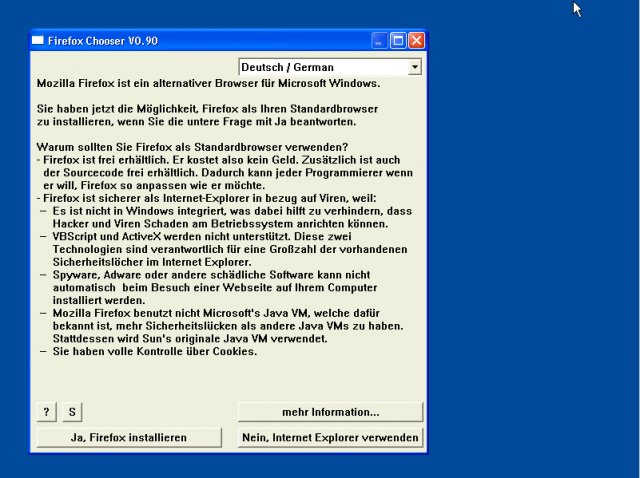FFChooser - Kurzanleitung
Inhalt
Projekt-Seite bei Sourceforge
Einige How-Tos (in Englisch)
Programm-Vorstellung
Spracheinstellung
Programmablauf im Detail
Installation des Programmes (für Pre-Install-Images,...)
Anpassung von FFChooser
FFChooser ist ein kleines Programm welches in Pre-Install-Images von Windows eingebunden werden kann. Es wird dann beim ersten Start des
Rechners aktiv und zählt dem Benutzer die Vorteile von Mozilla Firefox auf. (Siehe Screenshot!) Der Benutzer hat dann die Möglichkeit
Firefox automatisch installieren zu lassen oder weiterhin Internet Explorer zu verwenden.
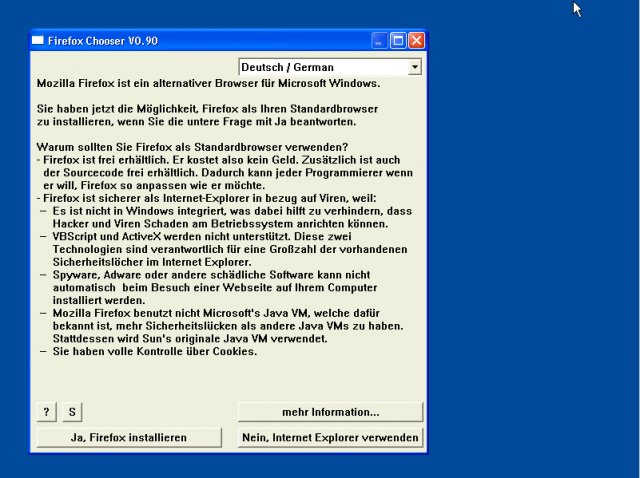
Egal wie sich der Benutzer auch entscheidet, FFChooser wird sich von selbst nie wieder starten und den Benutzer daher auch nicht weiter stöhren.
Top
FFChooser kann an mehrere Sprachen angepaßt werden. Dazu ist nur ein kleines Sprach-File zu erstellen. Als Beispiel hier
das Sprachfile für Englisch (US).
Das Sprachfile ist im folgenden Format aufgebaut:
- Sprach-Code im Format: [<ISO-SPRACH-CODE>-<SUBCODES>], wobei SUBCODES nicht unbedingt angeführt werden müssen. z.B. [EN] oder [DE-CH]
- Sprach im Klartext, im Format: <SPRACHE IN DER JEWEILIGEN LANDESSPRACHE> / <SPRACHE IN ENGLISCH>, z.B. Deutsch / German
- Beschriftung des Buttons "Mehr Info..."
- Beschriftung des Buttons "Ja, Firefox installieren"
- Beschriftung des Buttons "Nein, Internet Explorer verwenden"
- Link zu dem verwiesen wird, wenn man auf "Mehr Info..." klickt
- Meldung in der Art: "Bitte Warten, Firefox-Setup wird gestartet"
- Fehlermeldung: "Keine Internet-Verbindung möglich, bitte Proxy-Server-Einstellungen angeben"
- Fehlermeldung: "Das Programm muss beendet werden, da keine Steuerinformation aus dem Internet geladen werden konnte"
- Meldung: "Bitte Daten des Proxy-Servers angeben"
- Zusammengesetzte Information für Setup-Screen, jeweils durch "|" getrennt: Proxy-Server|Port|Benutzername|Kennwort
- Link, unter dem Firefox-Setup (der aktuellen Version und der jeweiligen Sprache!!) gefunden werden kann
- der Text ab hier (mehrzeilig!!) wird im Fenster angezeigt und soll dem Benutzer die Vorateile von Firefox aufzählen
Top
FFChooser läuft nach einem Start folgendes "Programm" durch:
- Testet ob ein Zugriff auf seine Sprachinformation &zuml;ber das Internet möglich ist
- Wenn nicht, wird versucht die Datei FFChooser.msg (im selben Verzeichnis wie FFChooser.exe) zu öffnen und daraus die Sprachinformation zu
holen
- Wenn die Sprachinformation weder über Internet noch durch die Datei FFChooser.msg abrufbar war, wird dem Benutzer das Setup-Fenster angezeigt
- Wenn der Benutzer das Setupfenster abbricht und demnach keine Sprachinformation abgerufen werden konnte, kommt eine Warnung und bei Bestätigung das Programmende
- Wenn der Benutzer Proxydaten eingibt, wird versucht auf die Sprachinformation ueber das Internet zuzugreifen. Ist dies nicht möglich, kommt eine Fehlermeldung
- FFChooser versucht die Sprache des Betriebssystems zu ermitteln und die Information in dieser Sprache darzustellen.
- Wenn die Sprache nicht ermittelt werden konnte, wird Englisch als Standard angezeigt
- Wenn der Benutzer auf die Taste "Mehr Informationen..." klickt, gelangt er zur jeweiligen Mozilla-Homepage in der jeweiligen Sprache (bzw. was sonst im Sprach-File
als Link hinterlegt wurde
- Wenn der Benutzer auf "Nein, Internet-Explorer verwenden" klickt, wird das Programm einfach beendet
- Wenn der Benutzer auf "Ja, Firefox installieren" klickt werden folgende Schritte durchgeführt:
- Es wird geprüft ob die Internet-Verbindung moeglich ist. Wenn ja wird FireFox-Setup aus dem Internet geladen
- Wenn keine Internet-Verbindung moeglich ist, wird geprüft ob FirefoxSetup.EXE im selben Verzeichnis wie FFChooser.exe existiert.
- Wenn kein Firefox-Setup gefunden werden kann, wird das Setup-Fenster angezeigt und der User gebeten seinen Proxy-Server einzugeben
- Firefox Setup wird im Unattendend-Mode gestartet (=Automatische Installation)
- Anschliessend wird Firefox gestartet
Top
Das Programm kann auf 2 Arten installiert werden: entweder wird es mit dem Parameter "install" gestartet, also "FFChooser install", oder es wird
im laufenden Programm die Taste "i" (für Install) gedrückt.
Egal wie das Programm installiert wird, es laufen immer folgende Schritte ab:
- Es wird das Verzeichnis C:\PROGRAMME\FFChooser (bzw. C:\PROGRAM FILES\FFChooser in einem Englischen Windows,...) angelegt
- FFChooser.EXE wird in dieses Verzeichnis kopiert
- FFChooser.MSG wird in dieses Verzeichnis kopiert, wenn vorhanden
- FirefoxSetup.exe wird in dieses Verzeichnis kopiert, wenn vorhanden
- vendorsettings.cfg wird in dieses Verzeichnis kopiert, wenn vorhanden
- Es wird der Eintrag FFChooser im Reg-Schlüssel HKEY_LOCAL_MACHINE\software\microsoft\windows\currentversion\runonce angelegt.
Dieser bewirkt dass FFChooser genau 1x nach dem nächsten Reboot gestartet wird, und danach nie wieder.
Top
FFChooser erlaubt (minimale) Anpassungen. So ist es möglich, eine vendorsettings.cfg-Datei anzulegen.
Aktuell werden folgende Parameter unter&stuuml;tzt:
- STARTURL - Eine URL, die beim erstmaligen Start von Firefox (wenn "Ja..." ausgewählt wurde) angezeigt wird
Top